Microsoft Exchange Webmail, også kjent som Outlook Web Access, er en måte for brukerne å få tilgang til gruppe eller bedrift e-post fra en nettleser. Grensesnittet ligner på en Microsoft Exchange-bruker postkassen i Outlook. Utveksling Webmail må settes opp på selskapets servere, slik at brukere kan få tilgang til den. Få instruksjoner for konfigurering av Outlook Web Access og lære hvordan du får tilgang Utveksling Webmail å dra nytte av denne praktiske browser-basert tjeneste.
Trinn
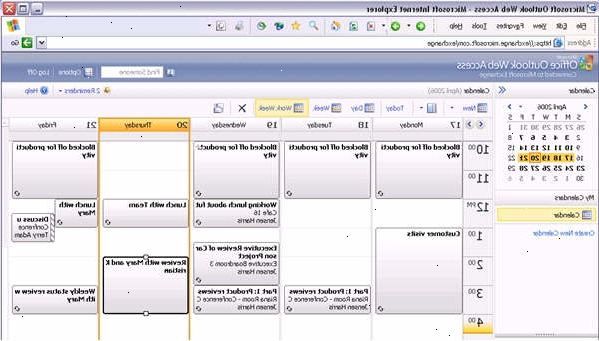
Sett opp utveksling webmail
- 1Bestem hvilken versjon av Exchange Server kjører. Instruksjoner for konfigurasjon kan variere mellom forskjellige versjoner. For best resultat, kan du lese Microsoft Knowledge Base-artikler og instruksjoner for oppsett og feilsøking webmail.
- 2Begrense brukere fra å bruke Outlook Web Access, hvis ønskelig. Høyreklikk brukerkontoen i Active Directory. Klikk egenskaper, enn klikk Exchange kategorien Funksjoner. Klikk på Outlook Web Access, og deaktivere den.
- 3Sett opp et domenenavn for din Simple Mail Transfer Protocol (SMTP) server.
- 4Lag en mottaker politikk. Politikken bør nekte tilgang til kunder utenfor nettverket ditt. I Active Directory, gjelder mottakeren politikken til konti som får tilgang.
- 5Legg en HTTP virtuell server på front end server. Sørg for at det spesifiserer domenenavnet gitt i mottakerens politikk.
- 6Aktiver skjemabasert godkjenning. Dette vil tillate deg å lage en innloggingsside for brukerne å få tilgang til e-post. Sørg for standard domener match på front-end og back-end servere, inkludert enhver backslashes. Åpne Exchange System Manager og utvide administrative grupper, servere, protokoller og HTTP. Høyreklikk "Exchange Virtual Server" og klikk "Egenskaper". På innstillinger tabellen, må du aktivere skjemaer basert autentisering og velg en grad av komprimering.
Tilgang utveksling webmail
- 1Forstå begrensningene i Outlook Web Access. Har du en idé om hva du kan forvente, slik at du er forberedt på det første gang du logger på. De fleste av de vanlige funksjonene tilgjengelig på Outlook ikke er tilgjengelig, inkludert stavekontroll, adressering auto-løse, kalender og mapper. Grensesnittet ser annerledes ut enn Outlook, og det er ingen lesing panelet, dra og slipp eller melding flagging alternativer.
- 2Få din påloggingsinformasjon. Nettverksadministratoren eller IT-avdelingen kan gi denne informasjonen sammen med støtte for å lære deg hvordan du får tilgang Utveksling Webmail. Normalt ditt brukernavn og passord er det samme som din vanlige nettverk påloggingsinformasjon.
- 3Åpne nettleseren. Kontroller at Internett-forbindelsen er aktiv og datamaskinen er tilkoblet.
- 4Skriv inn din Outlook Web Access domenenavn. Dette er oftest url av din bedrift, etterfulgt av "/ exchange", men dette varierer avhengig av hvilken versjon av Exchange Server.
- 5Vent til login-skjermen skal vises. Dette er en side med Outlook logo og et felt for å skrive inn brukernavn.
- 6Skriv inn ditt brukernavn. Klikk på "klikk her" linken, og skriv inn passordet.
- 7Logge inn igjen på nettverket passord. Skriv inn navnet på din bedrift domenet etterfulgt av "/" og din bruker-id. Skriv inn passordet ditt.
